Kuidas kopeerida pilte või teksti PDF-failist
Mida teada
- Avage PDF Adobe Reader DC-s ja kasutage Valige tööriist menüüribal pildi või teksti valimiseks, seejärel valige Muuda > Kopeeri.
- Kleepige pildid teise dokumenti või pilditöötlusprogrammi. Selle redigeerimiseks kleepige tekst lihttekstiredaktorisse või Wordi dokumenti.
- Readeri vanemates versioonides valige Muuda > Tehke hetktõmmis, seejärel valige Kaamera ikooni pildist või tekstist hetkepildi tegemiseks.
See artikkel selgitab, kuidas kopeerida pilte ja teksti PDF-failist, kasutades arvutis programmi Acrobat Reader DC.
PDF-pildi kopeerimine Reader DC abil
Installige Adobe Reader DC kui sa seda juba teinud ei ole. Seejärel:
-
Kasuta Valige tööriist menüüribal, et valida Adobe Reader DC-s pilt.

-
Valige Muuda ja valige Kopeeri või sisestage Ctrl+C klaviatuuri otsetee (või Käsk+C peal Mac) pildi kopeerimiseks.
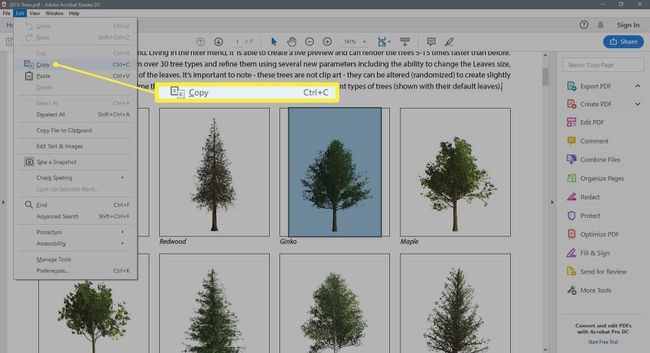
-
Kleepige pilt oma arvutis olevasse dokumenti või pilditöötlustarkvarasse.
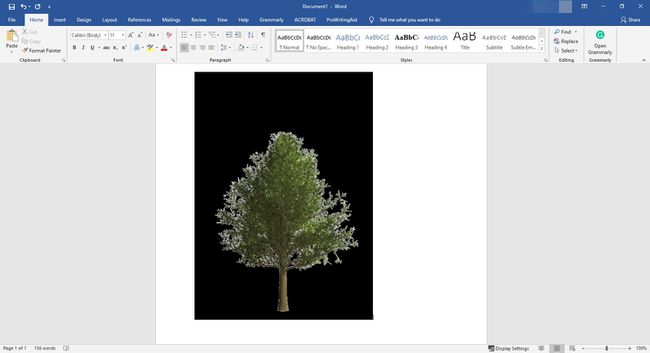
-
Salvestage fail koos kopeeritud pildiga.
Pilt kopeeritakse ekraani eraldusvõimega, mis on 72–96 pikslit tolli kohta.
PDF-teksti kopeerimine Reader DC abil
Teksti kopeerimiseks PDF-failist Reader DC abil on sarnased sammud. Selleks järgige neid samme.
-
Valige Valige tööriista menüüribal ja tõstke esile tekst, mida soovite kopeerida.
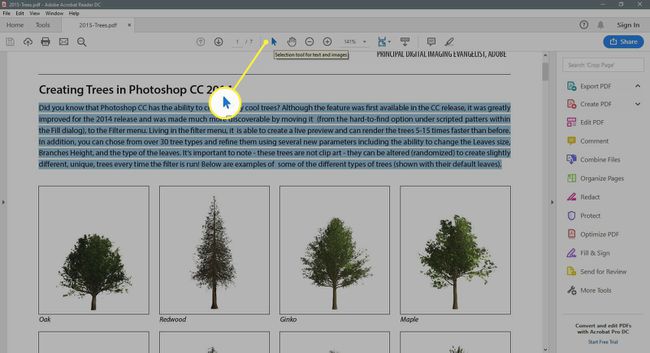
-
Valige Muuda ja valige Kopeeri või sisestage Ctrl+C klaviatuuri otsetee (või Käsk+C Macis) teksti kopeerimiseks.
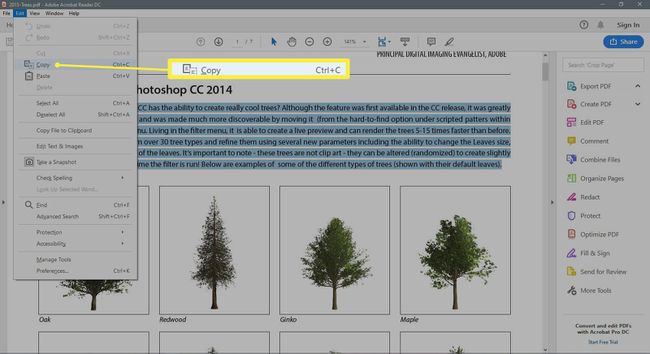
-
Kleepige tekst tekstiredaktorisse või tekstitöötlusprogrammi. Tekst jääb täielikult redigeeritavaks.
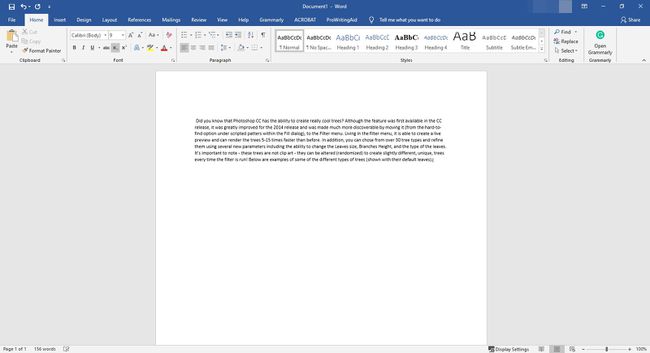
Salvestage fail koos kopeeritud tekstiga.
Pilte saab kleepida teise dokumenti või pilditöötlusprogrammi. Kleepige tekst lihttekstiredaktorisse või a Microsoft Word dokumenti selle redigeerimiseks.
Kopeerimine Readeri vanemates versioonides
Acrobat Reader DC ühildub Windows 7 ja uuemate versioonidega ning OS X 10.9 või uuemaga. Kui teil on nende operatsioonisüsteemide vanemad versioonid, laadige alla Readeri eelmine versioon. Saate ka nendest versioonidest pilte ja teksti kopeerida ja kleepida, kuigi täpne meetod on versiooniti erinev. Proovige ühte järgmistest lähenemisviisidest.
Vali Muuda > Tehke hetktõmmis. The Kaamera ikoon, mis on Hetktõmmis tööriist, kuvatakse tööriistaribal. Saate seda kasutada pildi või teksti hetktõmmise tegemiseks, kuigi teksti ei saa seda meetodit kasutades redigeerida.
Valige Graafika Valige tööriist tööriistaribal või kasutage kiirklahvi G. (Acrobat Reader 5) pildi kopeerimiseks.
Klõpsake ja hoidke all nuppu Tekst Valige tööriist väljalendmenüü avamiseks. Kui kasutate Tekst Valige tööriist, jääb kopeeritud tekst redigeeritavaks. Valige Graafilise valiku tööriist väljalendmenüüst pildi kopeerimiseks. (Acrobat Reader 4).
Paremklõpsake pilti ja valige Kopeeri.
